Jak spustit do nouzového režimu v systému Windows 7 / 8 / 10
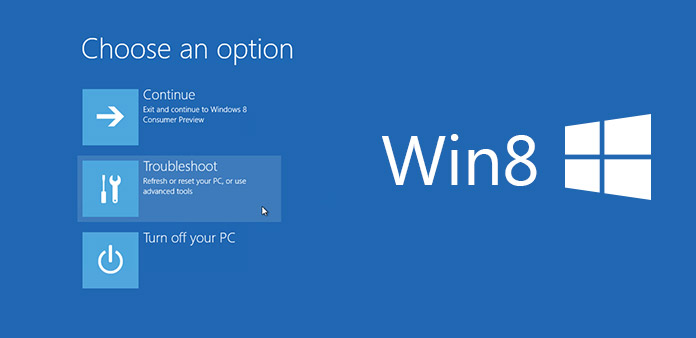
Nouzový režim je základní funkcí pro uživatele systému Windows. Když lidé instalují škodlivý software nebo havarují počítače, mohou přepnout do nouzového režimu a spustit počítače. Počítač spuštěný v režimu automatického opravy neukládá software ani ovladače třetích stran. Takže malware a nestabilní hardware neovlivní počítač ani operační systém. Uživatelé mohou při zadávání do režimu Windows řešit problémy s modrou obrazovkou. Zavádění do Nouzového režimu však není obyčejným lidem jednoduché. Kromě toho způsoby bootování do nouzového režimu v systému Windows 8 a předchozích verzích jsou jiné. Tento článek tedy představí metody pro podrobnější uvedení nouzového režimu do různých operačních systémů Windows.
1. V systému Windows 8 nebo 10 zadejte nouzový režim
Vzhledem k tomu, že nouzový režim je důležitý způsob, jak opravit operační systém Windows, společnost Microsoft nabízí několik způsobů, jak se uživatelé systému Windows 8 / 10 spustit do režimu automatického opravy.
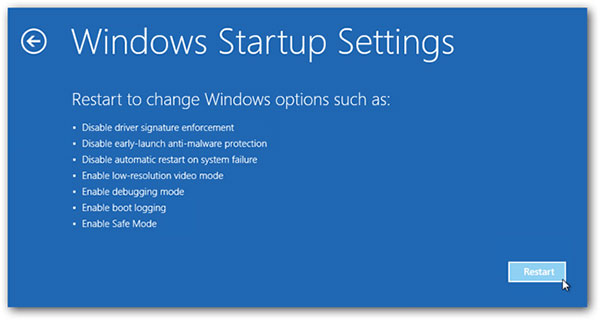
Shift + Restart
Chcete-li zadat nouzový režim při spuštění počítače, musíte stisknout tlačítko Power na přihlašovací obrazovce. Pak přidržte směna na klávesnici a vyberte Restart.
V dialogovém okně možností vyberte možnost Poradce při potížích. Vyberte možnost Pokročilé možnosti Poradce při potížích okno. Když půjdete Pokročilé volby dialog, zvedněte Startup Settings.
Klikněte na Restart na obrazovce Nastavení spouštění a stiskněte tlačítko F4 na klávesnici. Windows 8 umožňuje uživatelům tisknout F5 pro aktivaci režimu pomocí funkce Síťování nebo F6 povolit nouzový režim pomocí příkazového řádku. Váš počítač se spustí do Nouzového režimu v závislosti na vašem výběru.
2. Konfigurace systému
Další snadnou cestou je konfigurační program nebo dobře známý program msconfig.exe. Konfigurace systému je pro některé uživatele pohodlnější, protože je spíše grafický program. A pokud se chcete vrátit do normálního režimu, musíte zrušit zaškrtnutí volby Bezpečné spuštění v Konfiguraci systému.
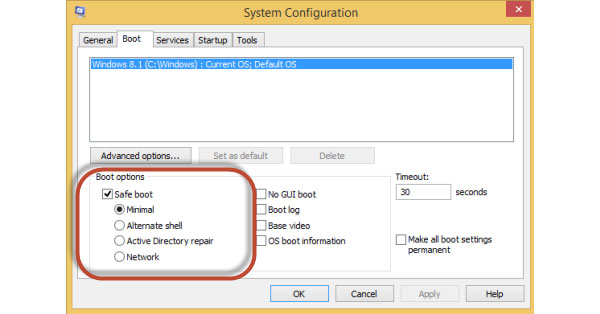
Podržte klávesovou zkratku Win + R na klávesnici Běh dialog.
vstoupit msconfig do krabice a stiskněte vstoupit k otevření programu Konfigurace systému.
Vybrat Zaváděcí karta v Konfiguraci systému a zaškrtněte políčko Bezpečné boot. K dispozici jsou čtyři možnosti pod bezpečným spuštěním. Minimální přejdete do normálního bezpečného režimu. Alternativní shell znamená nouzový režim s příkazovým řádkem. Služba Active Directory obnoví server řadiče domény. A Síť možnost povolí režim automatického obnovení pomocí sítě. Můžete vybrat kdokoliv podle vašich požadavků.
Po nastavení klepněte na OK Tlačítko a poté Restart .
3. Zavedení do nouzového režimu v systému Windows 7
Metody popsané výše nefungují v systému Windows 7. Pokud je v počítači spuštěn systém Windows 7 a chcete jej spustit do nouzového režimu, musíte postupovat podle následujících kroků.
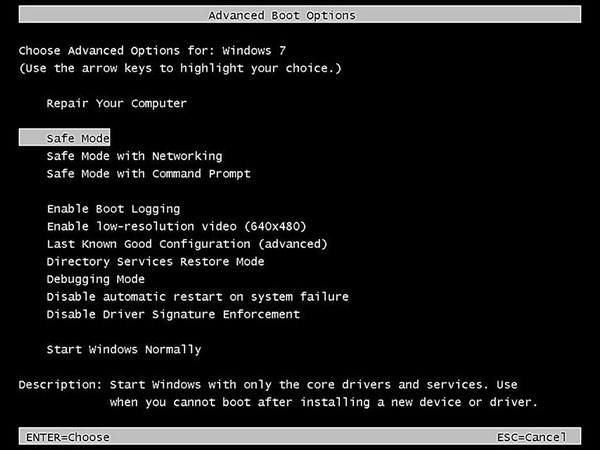
Zapněte počítač Windows 7 a stiskněte F8 klávesnice před spuštěním úvodní obrazovky Windows 7. Poté se objeví obrazovka Rozšířené možnosti spouštění.
Zvolte v seznamu možností volbu bezpečného režimu, včetně Nouzový režim, Nouzový režim se sítí a Nouzový režim s příkazovým řádkem. Pokud se myš vypne, měli byste používat klávesnici. Pokud vyberete nouzový režim, systém Windows 7 načte minimální procesy, které jsou nezbytné pro spuštění operačního systému. Druhá možnost načte také síťové funkce. Poslední možnost je podobná jako první; ale spustí příkazový řádek spíše než Průzkumník Windows.
Po výběru stiskněte tlačítko vstoupit klíč. Pak se na obrazovce objeví načtené soubory. Po úplném načtení všech potřebných souborů vstoupíte do nouzového režimu Windows 7.
4. Opravte počítač v nouzovém režimu
Nouzový režim není absolutně vhodný pro prezentaci aplikace PowerPoint. Cílem je opravit počítač.
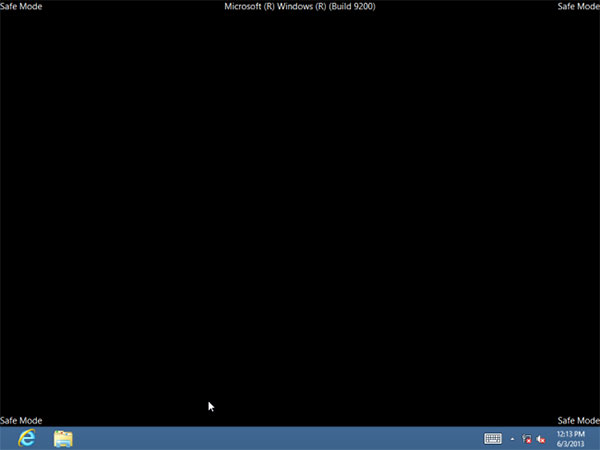
Odhalte malware. Pokud máte podezření, že je váš počítač napaden virem nebo škodlivým softwarem, raději použijte antivirovou aplikaci pro skenování počítače v režimu automatického obnovení. To proto, že na pozadí běží mnoho virů a antivirus nemůže v normálním režimu odstranit.
Bezpečné odinstalování softwaru. Někdy mohou uživatelé instalovat software, který je v konfliktu s operačním systémem nebo hardwarem. To způsobí modrou obrazovku nebo havárii. Jediný způsob, jak zadat počítač a odinstalovat program, je nouzový režim.
Aktualizujte ovladače hardwaru. Pokud pevné disky způsobí zhroucení systému nebo jiné problémy, můžete spustit režim a aktualizovat nestabilní ovladače hardwaru. Tyto nestabilní hard disky neovlivní váš počítač v nouzovém režimu.
Diagnostikovat problém s hardwarem. Pokud je váš počítač v režimu v pořádku, ale nefunguje dobře v normálním režimu, je pravděpodobnější, že se jedná o problém se softwarem. Pokud je však počítač v nouzovém a normálním režimu nestabilní, měli byste zkontrolovat hardware.
5. Spravujte heslo efektivně
Přestože je nouzový režim systému Windows výkonným nástrojem pro opravu osobních počítačů, není nejlepší řešení všech problémů pro uživatele systému Windows. Pokud zapomenete heslo administrátora, nemůžete zavést do nouzového režimu. Takže potřebujete výkonný nástroj, který vám pomůže spravovat a resetovat heslo vašeho počítače, například Tipard Reset hesla systému Windows. Tento program je kompatibilní se všemi systémy Windows včetně systému Windows 10. A je to program snadno použitelný.
Jak vytvořit zaváděcí disk
Otevřete okno Windows Password Reset a vložte USB disk nebo DVD / CD do počítače. Reset hesel systému Windows umožňuje vytvářet zaváděcí jednotku USB nebo zaváděcí DVD / CD.
Pokud do počítače připojíte jednotku USB, můžete klepnout na Burn USB na rozhraní. Pokud chcete vytvořit bootovatelné DVD, měli byste kliknout na Burn CD / DVD .
Pak se v dolní části obrazovky zobrazí stav v reálném čase.
Po vypálení klikněte na tlačítko OK a uložte zaváděcí disk.
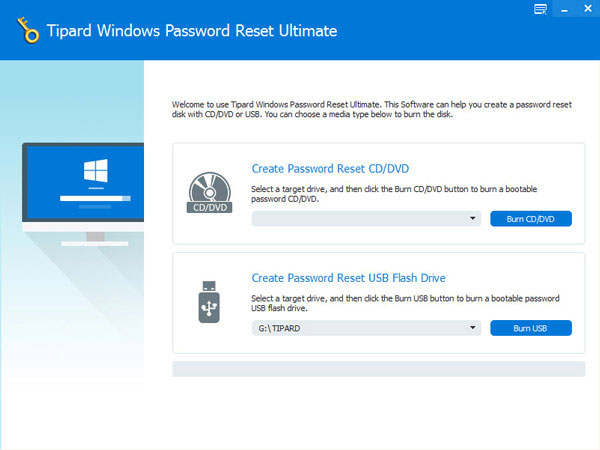
Jak obnovit heslo
Kdykoli si nepamatujete heslo k přihlášení systému Windows, můžete použít zaváděcí disk v prostředí předinstalace systému Windows.
Připojte spouštěcí jednotku USB nebo vložte zaváděcí disk DVD do počítače. Potom vyberte správné možnosti v okně Boot Menu.
Vyberte účet a stiskněte tlačítko Reset Password v rozhraní Windows Password Reset. Můžete zadat nové heslo a pokračovat.
Po vynulování byste měli zavést zaváděcí disk a restartovat počítač pomocí nového hesla.
Proč investovat do čističky vzduchu?
Tento článek zavedl několik metod zavádění do nouzového režimu systému Windows. Přestože se v systémech Windows 7 a Window 8 liší, nejsou obtížné. Po několika krocích můžeme vstoupit do nouzového režimu a opravit naše počítače. Takže je to zásadní způsob, jak udržet náš počítač zdravý a plynulý.
Na druhou stranu nemůže vyřešit všechny problémy týkající se vašeho počítače. Pokud jde o heslo, potřebujeme speciální nástroj. Tipard Windows Password Reset je profesionální správce hesel systému Windows. Uživatelé mohou pomocí hesla Windows Password Reset spravovat a přidávat heslo účtu nebo obnovit heslo.







